Heim >Web-Frontend >Front-End-Fragen und Antworten >So deaktivieren Sie Javascript in Edge
So deaktivieren Sie Javascript in Edge
- 青灯夜游Original
- 2021-10-14 12:06:2412793Durchsuche
Deaktivierungsmethode: 1. Öffnen Sie den Edge-Browser und klicken Sie auf die Schaltfläche „Drei Punkte“ in der oberen rechten Ecke. 2. Wählen Sie in der Popup-Optionsleiste „Einstellungen“. 3. Wählen Sie in der Einstellungsoberfläche „Cookies“. und Website-Berechtigungen“; 4. Suchen Sie „JavaScript“ und klicken Sie zur Eingabe; 5. Deaktivieren Sie die Option „Zulassen (empfohlen)“.

Die Betriebsumgebung dieses Tutorials: Windows 10-System, Microsoft Edge Version 87.0.664.57, DELL G3-Computer.
So deaktivieren Sie Javascript in Edge
1. Öffnen Sie den Edge-Browser auf Ihrem Computer und klicken Sie auf die Schaltfläche „drei Punkte“ in der oberen rechten Ecke.
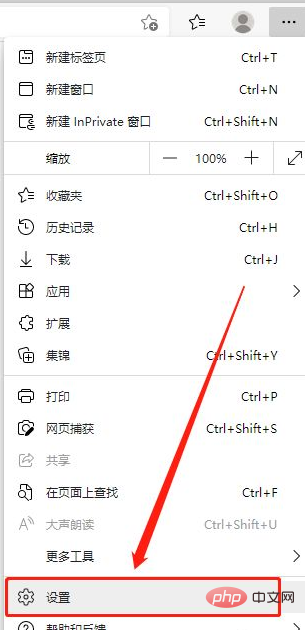
2. Wählen Sie in der Popup-Optionsleiste „Einstellungen“.
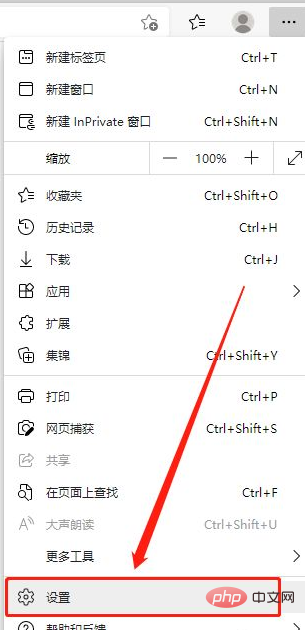
3. Wählen Sie in der Einstellungsoberfläche zunächst links „Cookies und Website-Berechtigungen“ aus.

4. Suchen Sie auf der rechten Seite der Benutzeroberfläche nach „JavaScript“ und klicken Sie zur Eingabe.
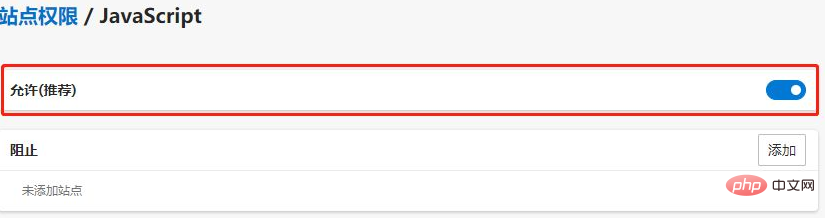
5. Schalten Sie den Schalter hinter „Zulassen (empfohlen)“ aus.
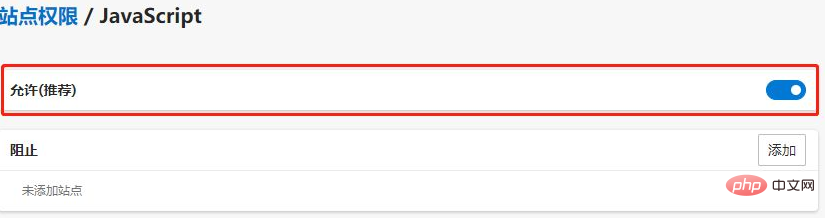
Weitere Programmierkenntnisse finden Sie unter: Programmiervideo! !
Das obige ist der detaillierte Inhalt vonSo deaktivieren Sie Javascript in Edge. Für weitere Informationen folgen Sie bitte anderen verwandten Artikeln auf der PHP chinesischen Website!

